차트 뷰: 조정 성능을 분석하기 위한 번다운 차트
이 예제에서는 종료 날짜, 실제 종료 날짜 및 시간 경과에 따른 총 조정 잔액을 추적하여 조정 성능을 분석하는 번다운 차트를 생성합니다.
번다운 차트는 조정 프로세스를 분석한 후 개선하는 강력한 툴입니다. 이 차트는 조정이 스케줄 전에, 정시에 또는 지연되게(스케줄링된 날짜 이후) 수행되고 있는지를 보여 줍니다. 여러 기간 간에 조정 성능을 분석할 수 있습니다. 이 분석에 따라 필요한 경우 기존 조정 프로세스를 변경할 수 있습니다. 예를 들어 차트에서 조정이 시간 전에 일관되게 잘 완료되고 있음을 나타내는 경우 실제 완료 날짜와 일치하도록 조정 스케줄을 변경하는 것을 고려할 수 있습니다. 프로파일에 설정된 기간을 줄여서 이렇게 할 수 있습니다. 그러나 차트에서 많은 지연 조정이 있음을 나타내는 경우에는 지연 조정으로 드릴다운하고 지연된 이유를 분석할 수 있습니다. 프로세스를 변경하여 지연 조정을 초래하는 문제를 해결할 수 있는 경우 마감 날짜를 그대로 유지할 수 있습니다. 반면에 특정 날짜 전에 조정을 완료할 수 없는 합당한 이유가 있는 경우(예: 준비자가 정시에 모든 필요한 정보를 얻을 수 없음) 조정이 항상 지연되지는 않도록 마감 날짜를 변경하는 것을 고려할 수 있습니다.
이 예제에서 생성된 차트는 다음과 같습니다.
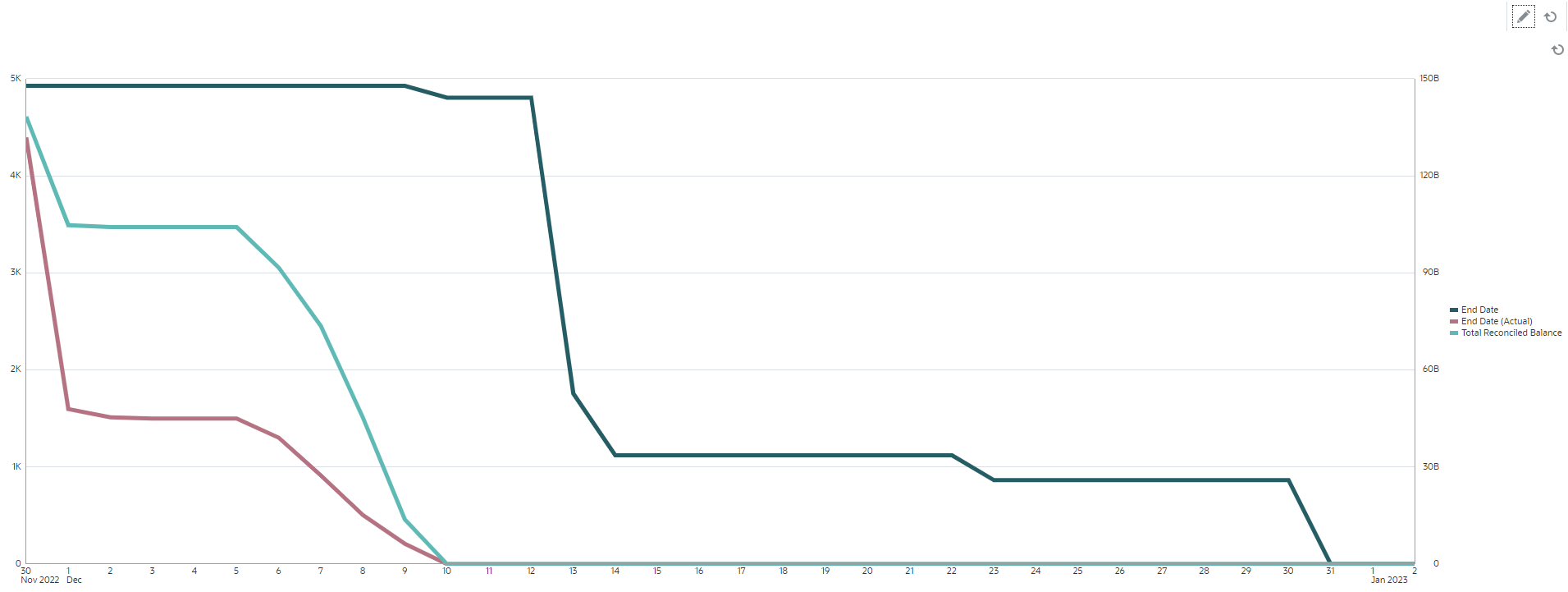
녹색 선은 마감 날짜를 기준으로 조정 개수를 표시합니다. 빨간색 선은 실제 완료를 기준으로 조정 개수를 표시합니다. 청록색 선은 실제 완료를 기준으로 조정될 총 잔액을 표시합니다. 시간이 진행되고 잔액이 조정됨에 따라 조정될 총 잔액을 나타내는 청록색 선은 0이 됩니다. 마찬가지로 빨간색 선으로 표현된 미해결 조정 개수도 0이 됩니다. 빨간색 및 청록색 선의 진행 상황은 조정 개수를 조정될 총 잔액과 비교합니다. 마찬가지로 빨간색 및 녹색 선을 추적하면 실제 완료 날짜와 계획된 완료 날짜를 비교하는 데 도움이 됩니다.
이 차트에서 관찰된 몇 가지 내용은 다음과 같습니다.
-
마감 날짜(녹색 선으로 표현)와 실제 종료 날짜(빨간색 선으로 표현) 사이에 상당한 차이가 있습니다. 이는 조정이 설정된 마감 날짜보다 훨씬 이전에 작동하고 있음을 나타냅니다. 이 추세가 여러 기간에 걸쳐 일관되게 관찰되는 경우 프로세스를 변경하고 종료 날짜를 실제 종료 날짜에 더 가깝게 조정하는 것을 고려할 수 있습니다.
-
청록색 및 빨간색 선은 모두 조정의 진행 상황을 추적하지만 12월 5일까지 이러한 두 선 사이에 상당한 거리가 있습니다. 이는 더 낮은 가치 조정이 이 기간에 완료되고 있음을 나타냅니다. 12월 5일 후에 이러한 두 선 사이의 거리는 계속 감소하며, 이는 12월 5일과 12월 10 사이 기간에 더 높은 가치 조정이 작동됨을 나타냅니다.
권장 모범 사례는 조정 주기 시작 시 고가치 및 고위험 조정을 완료하는 것입니다.
선행 조건: 속성 생성
소스 시스템 잔액(기준)의 절대값을 계산하는 속성이 아직 없는 경우 소스 시스템 잔액 기준 절대라는 속성을 생성합니다. 이 속성을 생성하려면 홈 페이지에서 구성을 누릅니다. [속성] 탭에서 추가를 눌러 속성을 생성합니다. 새 속성에 대해 다음을 지정합니다.
- [등록정보] 탭: 이름에 소스 시스템 잔액 기준 절대를 입력하고, 유형에서 숫자를 선택하고, 계산을 선택하고, 총계에서 합계를 선택합니다.
- [형식] 탭: 소수 자릿수에서 2를 선택하고 천단위 구분자를 선택합니다.
- [계산] 탭: 계산 유형에서 스크립트가 지정됨을 선택하고, 사용자에게 표시를 선택하고, 계산 정의에 ABS(TRANSLATE({Source System Balance (Functional)}, 'USD', 'REC'))를 입력합니다.
번다운 차트를 생성하려면:
- 대시보드 내의 필요한 뷰에서 뷰 선택기를 누르고 차트 뷰를 선택합니다.
- 설정을 누릅니다.
- 등록정보 탭에서:
- 제목을 조정 성능을 분석하기 위한 번다운 차트로 설정합니다.
- 유형에서 선을 선택합니다.
- 이중 Y축을 선택합니다.
- 레이아웃 탭에서:
- 유형에서 날짜를 선택합니다.
- 범례(계열)에서 다음 등록정보가 포함된 행을 추가합니다.
- 행 1
값에서 조정을 선택합니다. 집계에서 개수를 선택합니다. 그룹화 기준에서 종료 날짜를 선택합니다. 날짜 집계에서 현재 날짜 또는 이후를 선택합니다.
- 행 2
값에서 조정을 선택합니다. 집계에서 개수를 선택합니다. 그룹화 기준에서 종료 날짜(실제)를 선택합니다. 날짜 집계에서 현재 날짜 또는 이후를 선택합니다.
- 행 3
값에서 소스 시스템 잔액 기준 절대를 선택합니다. 집계에서 합계를 선택합니다. 그룹화 기준에서 종료 날짜(실제)를 선택합니다. 날짜 집계에서 현재 날짜 또는 이후를 선택합니다.
- 행 1
- (선택사항) 축 탭에서:
특정 기간에 대한 데이터를 표시하려면 X축을 누르고 최소값 및 최대값에서 필요한 날짜를 선택합니다.
- 범례 탭에서:
- 소스 시스템 잔액 기준 절대 계열에 대해 이중 Y를 선택합니다.
- 차트에 표시된 레이블을 사용자정의합니다.
- 계열 개수에 대해 레이블을 종료 날짜로 설정합니다.
- 두번째 계열 개수에 대해 레이블을 종료 날짜(실제)로 설정합니다.
- 소스 시스템 잔액 기준 절대 계열에 대해 레이블을 총 조정 잔액으로 설정합니다.
- 확인을 눌러 차트 설정을 저장합니다.